RedmiNote13Pro 如何卸载自带软件
dmi Note 13 Pro作为一款性价比极高的智能手机,出厂时预装了一些自带的软件(也称为“预装应用”或“系统应用”),这些软件可能并非所有用户都需要,因此许多用户希望卸载它们以释放存储空间、减少后台进程并提升设备流畅度,以下是详细的步骤指南和注意事项,帮助你安全地卸载不需要的自带软件:
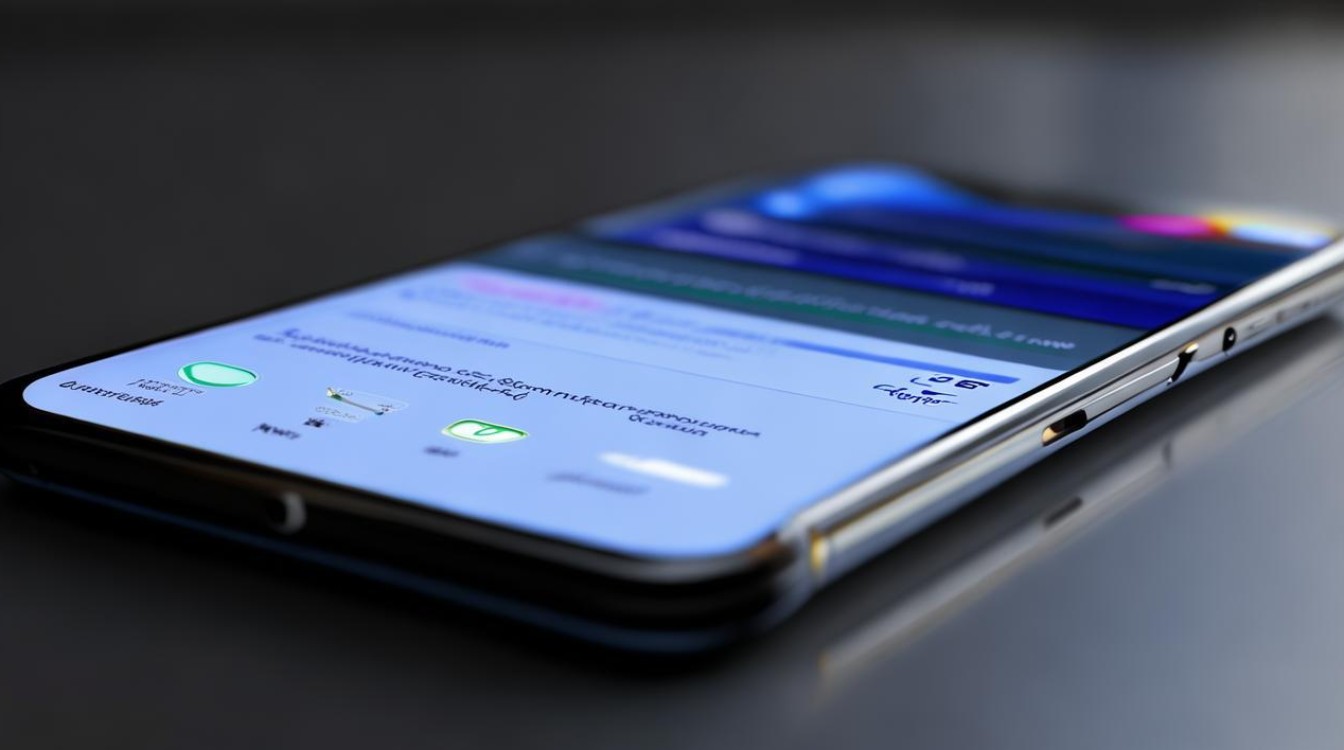
通过桌面图标直接卸载(适用于非系统级应用)
-
定位目标应用:在主屏幕或应用抽屉中找到你想要卸载的自带软件图标,某些第三方合作类应用(如厂商定制的工具类App)通常支持此方式删除。
-
触发菜单操作:长按该图标直至出现弹出菜单,此时选择“卸载”选项,若此选项可见且可点击,则说明该应用不属于核心系统组件,可以安全移除。
-
确认删除动作:系统会弹出二次确认窗口,点击“确认”后即可完成卸载,此后,相关程序文件及用户数据将被彻底清除。
⚠️注意:如果某款应用不提供“卸载”而是仅有“打开”“禁用”等按钮,则代表它是系统必要功能的一部分,无法通过常规途径删除。
经由系统设置深度管理(通用型方案)
-
进入应用管理界面:打开手机【设置】→选择【应用和通知】或直接命名为“应用管理”的部分,这里展示了手机上安装的所有应用程序列表。
-
查找并选定目标应用:浏览列表,找到需要处理的那个自带软件,点击其名称进入详细信息页。

-
执行卸载操作:在该页面底部若有“卸载”按钮,点击它并根据提示完成后续流程;若只有“强制停止”“清除缓存/数据”等功能而无卸载选项,表明该应用为系统集成模块,不可卸但仍能限制其活动。
-
辅助优化建议:即使不能卸载,你也可以尝试点击“强制停止”来阻止自动启动,以及使用“清除缓存”和“清除数据”功能释放占用的空间,不过要注意,这样做可能导致部分服务异常,比如账户同步失效等问题。
利用安全中心批量管控(高效分类法)
-
启动安全管理工具:解锁设备后,找到并运行内置的【安全中心】应用,这是一个集中处理安全防护相关的枢纽。
-
访问应用管理模块:在安全中心内找到并点击【应用管理】区域,进一步勾选【按照支持卸载排序】,这样能看到哪些应用是可以被移除的。
-
筛选与卸载过程:从显示的支持卸载的应用中挑选出你想删除的那些,依次点击进入详情页,再点击“卸载”,这种方式特别适合快速定位可卸载项,避免误触关键系统元素。
特殊情况应对策略
-
区分系统应用与预装应用:根据官方定义,真正的系统应用(如电话、短信、浏览器)由于嵌入到操作系统框架内,一般不允许用户自行卸载,而那些由制造商预先安装但非必需的应用则大多允许用户手动移除。
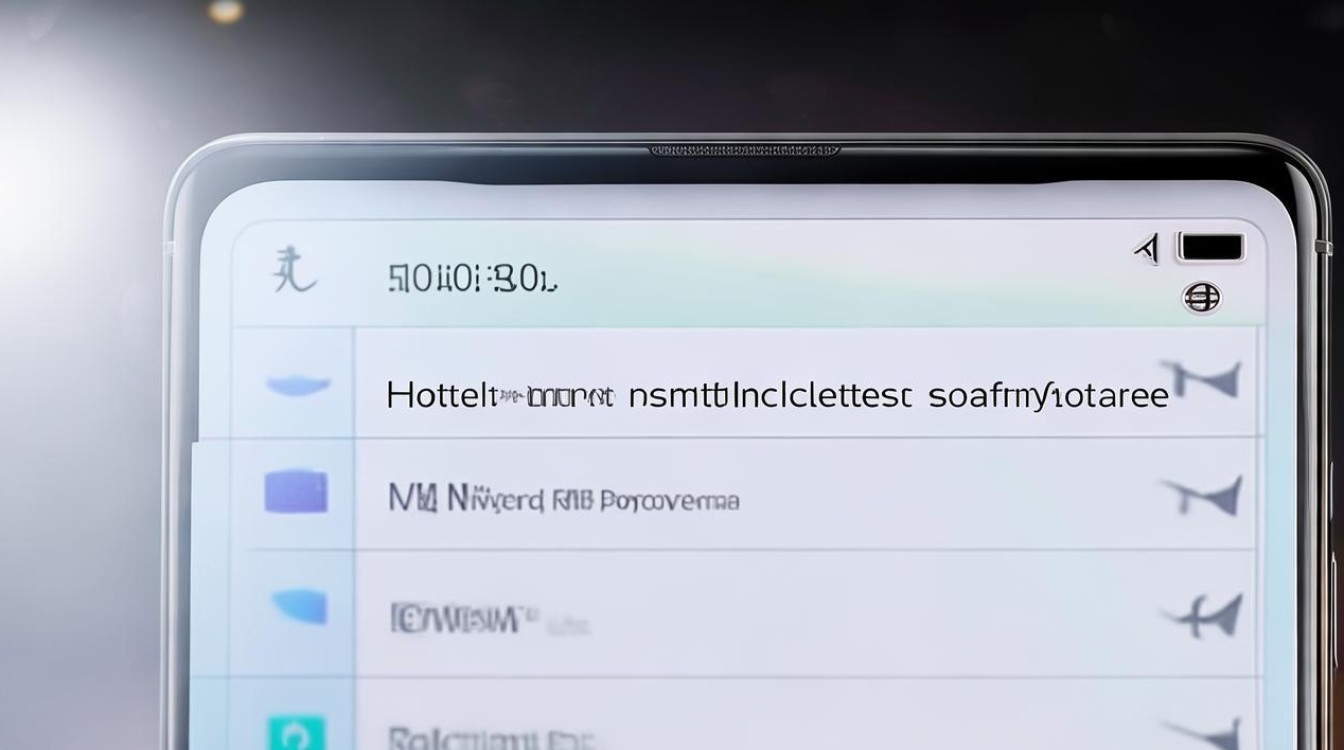
-
Root权限下的极端措施:理论上,获取root权限后的确可以获得更高的自由度去改动系统目录结构,从而实现对几乎任何内容的修改包括删除系统应用,这种做法不仅违反保修条款,还可能导致系统不稳定甚至变砖风险,故不建议普通用户尝试。
重要提醒事项
| 序号 | 风险点 | 具体表现 | 防范措施 |
|---|---|---|---|
| 1 | 误删关键组件 | 导致特定功能失效(如相机打不开、通话故障) | 确保只删除明确标记为可卸载的应用 |
| 2 | 丢失个人配置信息 | 已保存的游戏进度、登录凭证等随应用一同消失 | 提前做好云备份或其他形式的本地备份 |
| 3 | 影响生态系统稳定性 | 过度精简可能导致UI异常、更新失败 | 遵循最小改动原则,优先保留未知用途的应用 |
| 4 | 安全性隐患 | 来源不明的替代应用可能存在恶意代码 | 仅从官方商店下载填补空缺的新应用 |
相关问答FAQs
Q1: 如果发现某个自带软件无法卸载怎么办?
A: 这通常是因为该应用属于系统核心功能的一部分,此时你可以选择禁用它——路径为【设置】→【应用和通知】→选中对应应用→点击“禁用”,这样虽然不能完全移除它,但至少可以防止其在后台消耗资源。
Q2: 卸载自带软件会影响手机正常使用吗?
A: 只要不涉及系统基础服务(如拨号盘、信息应用),卸载其他非必要的预装应用不会影响日常使用,不过需要注意的是,某些厂商可能在硬件层面绑定了一些特色功能的应用,移除它们可能会损失相应的特性支持,在动手前最好查阅一下社区论坛中的
版权声明:本文由环云手机汇 - 聚焦全球新机与行业动态!发布,如需转载请注明出处。












 冀ICP备2021017634号-5
冀ICP备2021017634号-5
 冀公网安备13062802000102号
冀公网安备13062802000102号